更新が制御されているため、WindowsUpdateは現在更新を確認できません
Windows Updateの設定を変更しようとしたり、手動で更新したりしようとしたときに、次のメッセージが表示された場合– このコンピューターの更新は制御されているため、WindowsUpdateは現在更新を確認できません 、次に、このエラーは通常、管理者がシステムのアクセス許可を制御する管理対象システムで発生することを知ってください。その理由は、ユーザーがWindows Updateの設定を変更したり、オペレーティングシステムを手動で更新したりできないためです。これは、グループポリシーによりユーザーが変更できないためであり、同じものを変更できるのはシステムの管理者だけです。
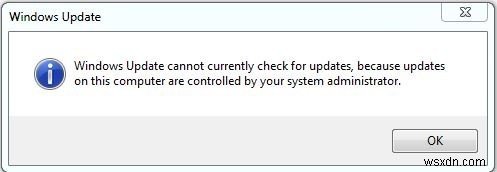
このトラブルシューティングは、メッセージを受け取ったときと同じです。一部の設定は組織によって管理されているため、WindowsUpdateのグループポリシーとレジストリの設定を確認する必要があります。
このコンピューターの更新は制御されているため、WindowsUpdateは現在更新を確認できません
標準ユーザーの場合は、これについて管理者に連絡する必要があります。管理者の場合は、次を使用してシステム設定を変更できます。
- グループポリシーエディター
- レジストリエディタ。
方法を見てみましょう。
1]グループポリシーエディターの使用
Win + Rを押して実行ウィンドウを開き、コマンド gpedit.mscを入力します 。 Enterキーを押して、グループポリシーエディターを開きます。次のフォルダに移動します:
コンピューターの構成>管理用テンプレート>Windowsコンポーネント>WindowsUpdate
右側のウィンドウで、ポリシー自動更新の構成を見つけます それをダブルクリックして、そのプロパティを開きます。 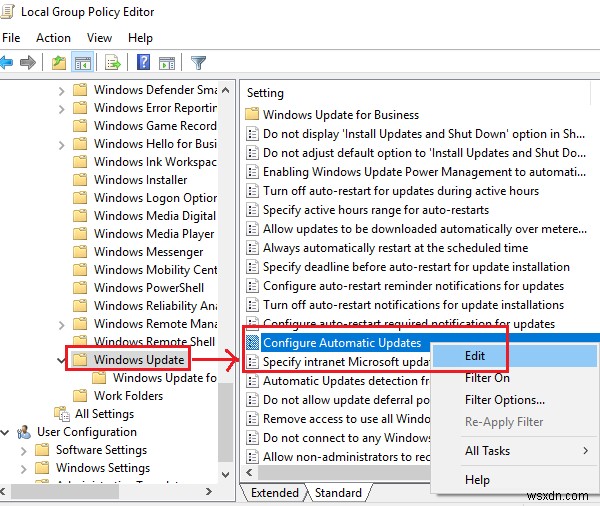
ラジオボタンを有効にシフトします。
[自動更新の構成]のドロップダウンメニューから、[ 5 –ローカル管理者に選択を許可する]を選択します。 設定。 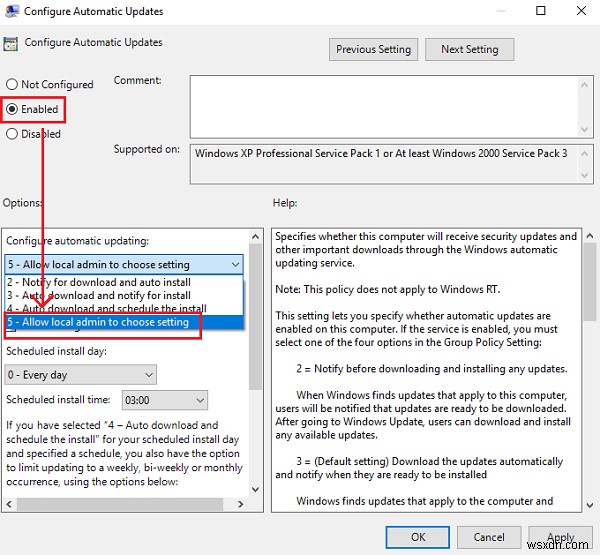
[適用]、[OK]の順にクリックして、設定を保存します。システムを再起動すると、管理者以外のユーザーの問題が修正されます。
2]レジストリエディタの使用
WindowsのHomeエディションを使用していて、ローカルコンピューターの管理者以外のユーザーのポリシーを変更したい場合は、レジストリエディターの方法を使用できます。同じ手順は次のとおりです。
Win + Rを押して実行ウィンドウを開き、コマンド regeditを入力します 。 Enterキーを押して、レジストリエディタを開きます。
次のキーに移動します:
HKEY_LOCAL_MACHINE\SOFTWARE\Policies\Microsoft\Windows
キーWindowsUpdateを検索します Windowsフォルダにあります。
キーWindowsUpdateが存在しない場合は、Windowsフォルダーを右クリックして、[新規]>[キー]を選択します。 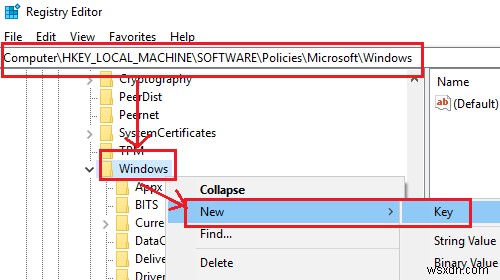
新しいキーにWindowsUpdateという名前を付けます 。 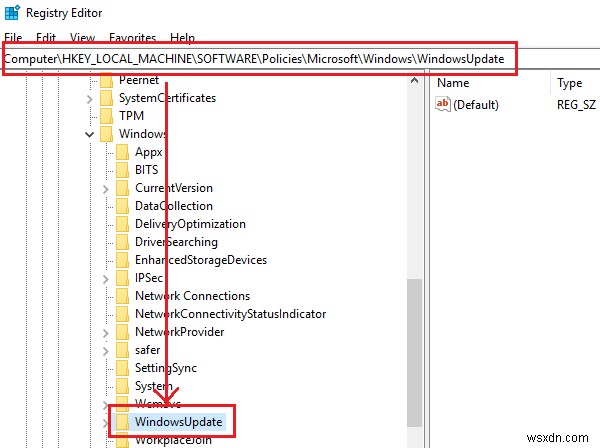
次に、WindowsUpdateの下に新しいサブキーを作成し、 AUという名前を付けます。 。
AUキーを選択したまま、右ペインの任意の場所を右クリックして、[新規]> [DWORD(32ビット)値]を選択します。値にAUOptionsという名前を付けます 。 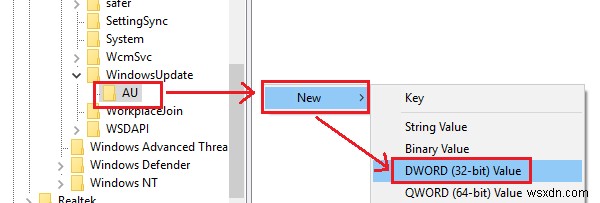
AUOptionsを右クリックして、[変更]を選択します。 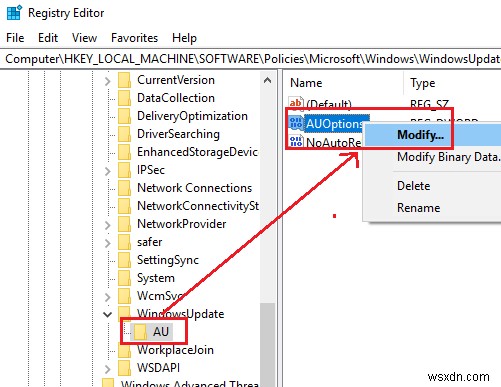
値データの値を5に変更します [OK]をクリックして設定を保存します。 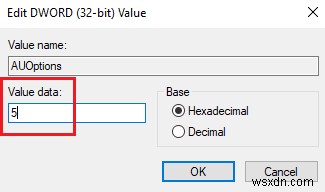
値データ5は、ローカル管理者が設定を選択できるようにするポリシーを参照しています。 。
完了したらシステムを再起動すると、管理者以外のユーザーはWindowsを更新してWindowsUpdateの設定を変更できるようになります。
これが役立つと信じてください!
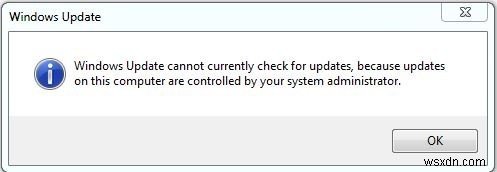
-
Windows PC でソフトウェア アップデートを確認する方法
ブログのまとめ – コンピュータのソフトウェアの更新に苦労していますか?このブログでは、サードパーティのアプリケーションである Systweak Software Updater を使用して、Windows PC でソフトウェアの更新を確認して取得する最速のソリューションについて説明します。 コンピューターのアプリケーションが遅れていますか? Chrome の応答が遅い、または起動に時間がかかりますか?あなたのアプリケーションはコンピュータ上で脅威として表示されていますか? これらすべてが、Windows PC でソフトウェアの更新をチェックし続ける理由です。メーカーは、セキュリティ パ
-
Windows 11 アップデートを再インストールする方法
Windows 11 デバイスを最新の状態に保つことは非常に重要ですが、常に計画どおりに進むとは限りません。 一部の更新プログラムには、うっかりしてバグが含まれているため、デバイスの速度が低下し、以前のバージョンのままでいたいと思うようになる可能性があります。ただし、アップデートの適用方法に問題がある場合もあります。 最近の更新に不満がある場合は、どちらが悪いのかを確認する価値があります.インストール中の問題は通常、再インストールすることで解決されますが、問題を引き起こすことがわかっている場合は、更新をブロックすることをお勧めします。この記事では、両方を行う方法を概説します。 Win
